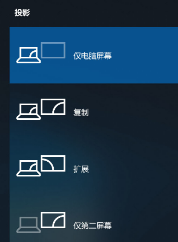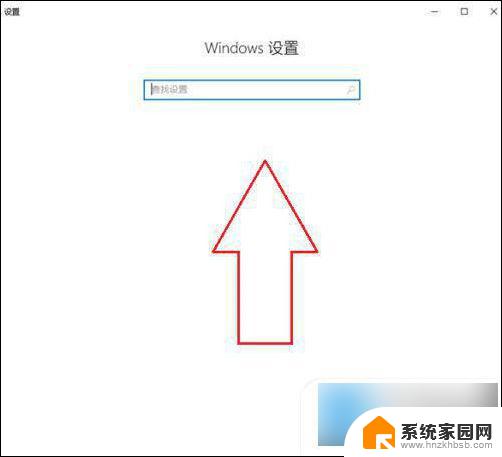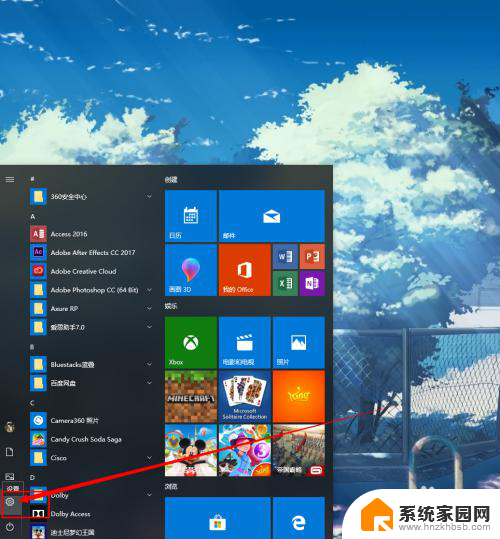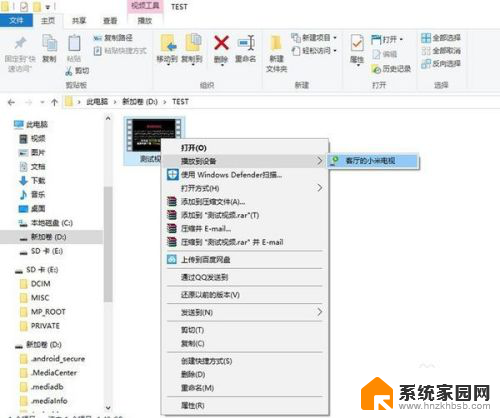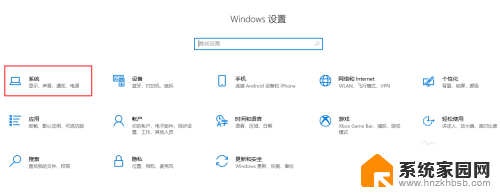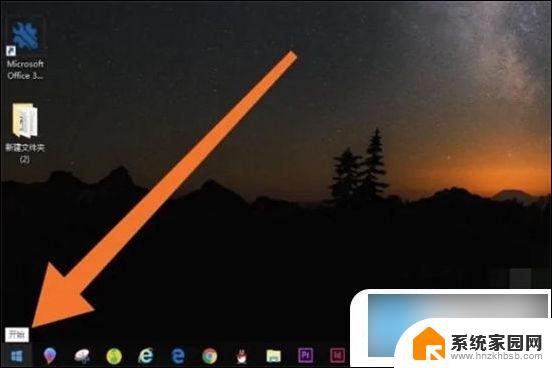电脑怎么hdmi投屏到屏幕 HDMI线连接智慧屏投屏Win10系统电脑屏幕步骤
如今随着科技的不断发展,人们对于数字化生活的需求也日益增长,在日常工作和生活中,我们经常会遇到需要将电脑屏幕投射到智能屏幕上的情况。而使用HDMI线连接智慧屏投屏Win10系统电脑屏幕的步骤,成为了许多人关注的话题之一。接下来让我们一起来探讨一下如何实现电脑通过HDMI投屏到屏幕的方法。
步骤如下:
1.请将 HDMI 连接线一端连接 Win 10 系统电脑,另一端插入智慧屏 HDMI 接口。
开启智慧屏,在 首页 点击TV小窗口中 切换输入源 。选择 HDMI 线连接的对应接口。
2.打开 Win 10 系统电脑,点击屏幕右下角。点击 连接 ,或点击 投影 选择 连接到无线显示器 。
仅电脑屏幕:电脑屏幕显示内容,智慧屏端不显示电脑屏幕内容。
复制:电脑和智慧屏同步显示电脑屏幕,相当于镜像连接。
扩展:电脑端共享到智慧屏端,智慧屏显示电脑桌面。
仅第二屏幕:电脑图像同步到智慧屏显示,但电脑屏幕黑屏。支持响应键盘和鼠标操作。
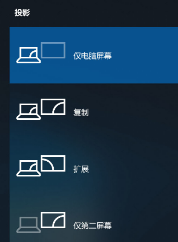
3.选择对应的连接模式,即可将 Win 10 系统电脑屏幕,共享至智慧屏显示。
以上是关于如何将电脑投屏到屏幕的全部内容,如果您遇到相同的情况,可以按照以上方法解决。